wps怎么样批量删除冒号后面的文字 WPS怎么删除自定义符号
经验直达:
- WPS怎么删除自定义符号
- wps怎么样批量删除冒号后面的文字
- wps中显示段落标记怎么删除
一、WPS怎么删除自定义符号
WPS中添加的自定义符号可以让我们快速到找到常用的符号,但如果自定义符号列表中有太多不常用的符号也会占用列表中的位置,这里介绍WPS怎么删除自定义符号,以供参考 。
例如想删除WPS自定义符号列表中图示的符号 。
先点击插入选项卡中的【符号】按钮 。
点击下拉菜单中的【其他符号】 。
点击符号对话框中的【符号栏】选项卡 。
在符号栏选项卡中会列出自定义符号列表中的符号 , 如果想暂时不显示其中的某个符号 , 可取消勾选该符号 。
取消勾选后 , 自定义符号列表中就不显示该符号了 。
如果想彻底删除自定义符号 , 可在符号栏选项卡中选择该符号,然后点击图示的删除按钮 。
二、wps怎么样批量删除冒号后面的文字
WPS文字怎么批量删除选择题答案?在制作电子试卷选择题时,通常会把答案也一并写出来,做为参考,那么怎样快速批量的将答案选项去除呢?下面学习啦给大家分享WPS文字批量删除选择题答案的方法,希望本教程对大家有帮助 。
WPS文字批量删除选择题答案的方法
①下面是我刚才搜集资源制作的一份模拟试题,都是单?。?并且答案已经填写在括号里面 。
wps批量删除文字的方法
②我们要做的就是将答案去除,不让考生看到,按下键盘上的Ctrl H键 , 打开替换界面 。
wps批量删除文字的方法
③在查找内容里面输入:(^$),表示两者要匹配 , 在替换中输入:( ),括号间有个空格 。
wps批量删除文字的方法
④点击全部替换就得到了下面的效果,如果是多选题,在查找栏里面输入:(^$$)即可 。
三、wps中显示段落标记怎么删除
- 首先在自己的电脑里找到自己的word文档,双击打开

请点击输入图片描述
- 打开文档以后,我们在文档的文字内容里可以看到每段的文字内容中间出现了很多灰色的小箭头,如图中所示的那样
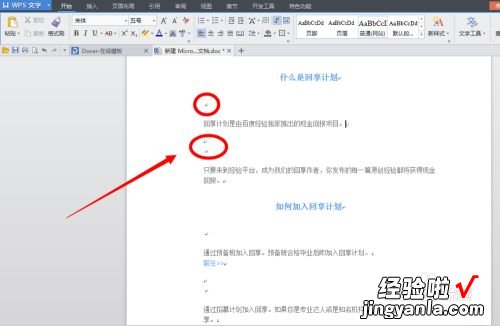
请点击输入图片描述
- 这时候在WPS文档的最左上角找到那个大大的WPS文字图标
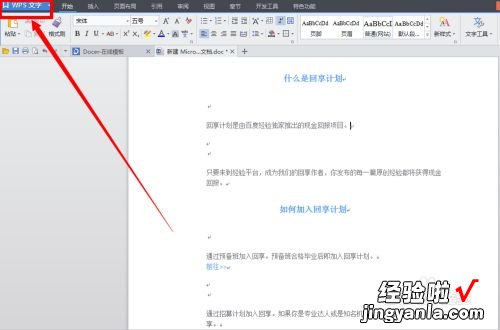
请点击输入图片描述
- 点击WPS文字图标之后 , 在弹出来的下拉列表里面选择底下的“选项”按钮
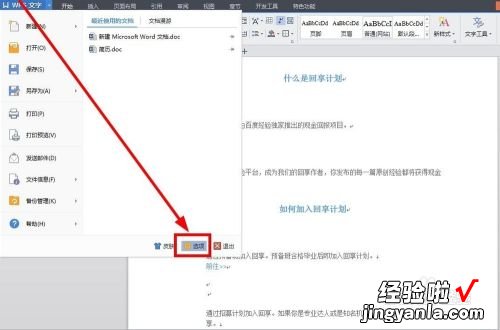
请点击输入图片描述
- 点击了“选项”之后,在弹出来的“选项”面板上 , 在中间的“格式标记”一栏里可以看到有一个段落标记,默认的是打勾的

请点击输入图片描述
- 我们先把段落标记前面的那个打勾给去掉,再点击确定按钮
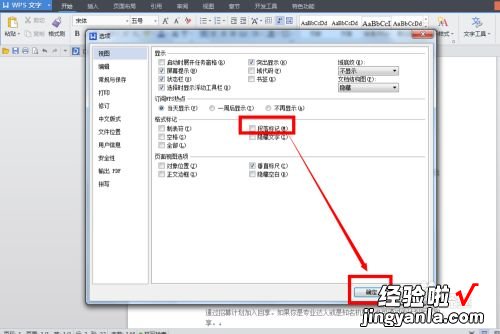
请点击输入图片描述
- 确定以后,在wps文档里面,每段文字内容之间就再也没有那个灰色的小箭头了 。这样的稳定看起来更加地舒服 。
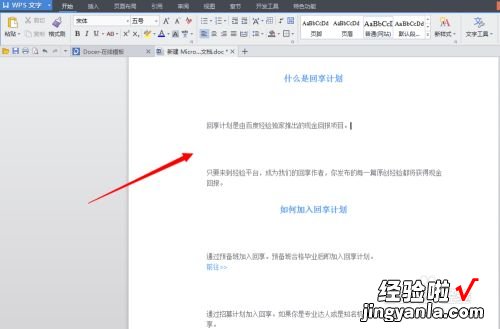
【wps怎么样批量删除冒号后面的文字 WPS怎么删除自定义符号】请点击输入图片描述
